#15 Kali Linux для начинающих. Основные команды. Часть 8 — Удаляем файлы и директории.
На сегодняшний момент мы умеем многое делать в Kali Linux. Например, создание файлов и директорий, отображение содержимого, перемещение файлов и директорий, и многое другое.
А что, если нам захочется удалить файл или директорию?
Как раз об этом и поговорим в данном уроке.
Итак, для того, чтобы удалить файлы, используется команда «rm» и «rmdir», чтобы удалить директории. Также хочу дополнить то, что команда «rmdir» работает только с пустыми директориями. Мы рассмотрим несколько примеров по удалению файлов и директорий.
Теперь вкраце, что я буду делать в этом уроке. Для начала я удалю файл, который называется «file1» из директории /tmp. Команда будет выглядеть следующим образом: «rm /tmp/file1». После этого я удалю пустую папку, также в директории «tmp», которая называется «dir1». Это команда: «rmdir /tmp/dir1». Обратите Ваше внимание на то, что если директория не пустая, то мы не сможем удалить ее с помощью этой команды. А вот для того, чтобы удалить директорию с содержимым, нужно использовать опцию «-r», что означает рекурсивное удаление. Я создал директорию «dir2_r», в которую поместил некоторые файлы, и команда для ее удаления будет выглядеть как: «rm -r /tmp/dir2_r». Можно продемонстрировать опцию «-i» с командой «rm», и она означает interactive (интерактивный). Эта опция будет спрашивать наше разрешение на удаление файлов и директорий (вспомните пример из предыдущего урока по команде «cp»).
Можно использовать пример с директорией «dir2_r», которая располагает некоторыми файлами. Команда будет выглядеть вот так: «rm -r -i /tmp/dir2_r». Также можно рассмотреть принудительное и рекурсивное удаление директорий. Это делается с помощью опций «-rf», где «r» — рекурсивное удаление, а «-f» — принудительное. Команда будет выглядеть так: «rm -rf /tmp/dir2_r». Опция «-f» используется в случае, когда директория занята другим процессом, программой, и мы не можем просто так удалить ее.
Давайте теперь наглядно протестируем вышеперечисленные команды. Переходим в Kali Linux и открываем терминал, также открываем графический интерфейс, перейдя в директорию «tmp»:
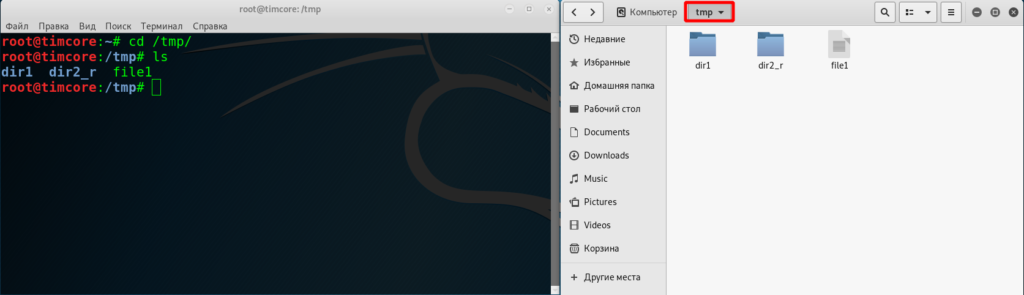
Все готово для экспериментов, и первой командой я удалю файл, который называется «file1», с помощью команды: «rm file1»:
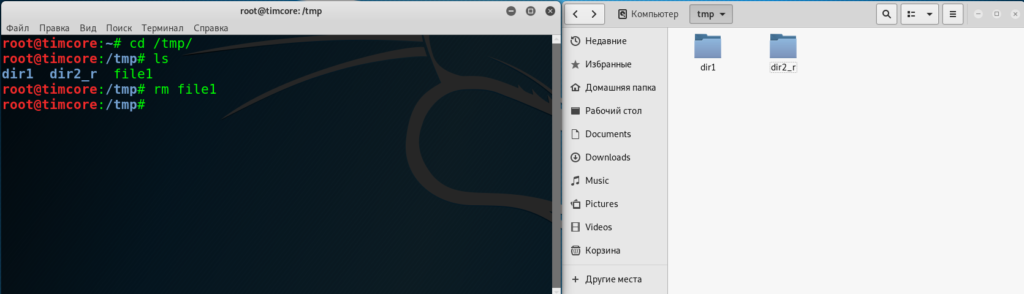
Как видим, все прошло успешно и файл был удален. Теперь давайте удалим пустую директорию, и в данном случае я приготовил для этого директорию с названием «dir1». Команда для удаления: «rmdir dir1/»:
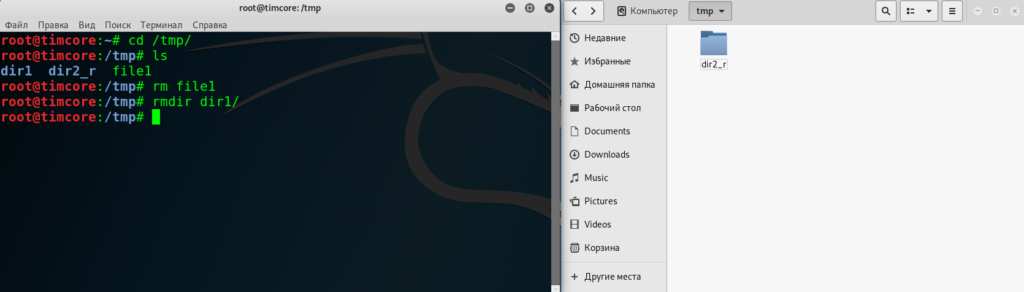
Все отлично, директория удалена.
Давайте попробуем удалить не пустую директорию с помощью предыдущей команды. В данном случае это директория «dir2_r». Вводим команду «rmdir dir2_r»:
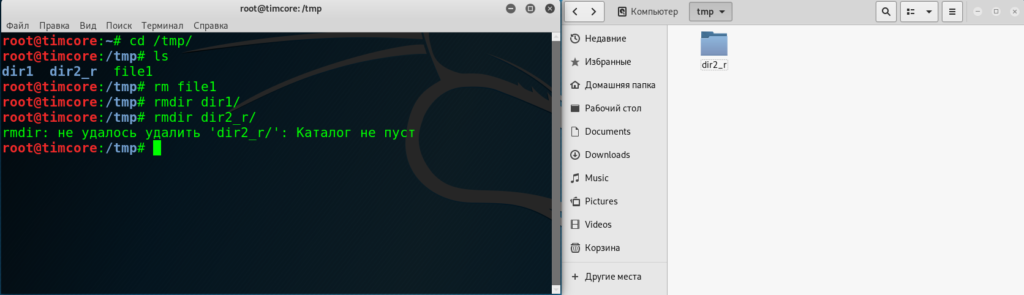
Как видим, ничего не получилось, и система оповещает нас о том, что не удалось удалить «dir2_r/», так как каталог не пуст. Это очень наглядный пример того, как различаются команды удаления директорий, в зависимости от их структуры.
Перейдем к следующей опции, а именно рекурсивному удалению. Это опция «-r». Команда будет выглядеть так: «rm -r dir2_r»:
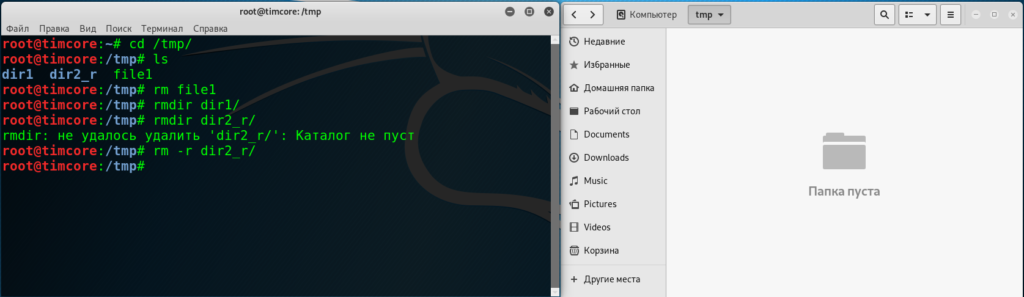
Я удалил все файлы и нам нужно создать файл или директорию для демонстрации опции «-i». Создам файл «test_i»:
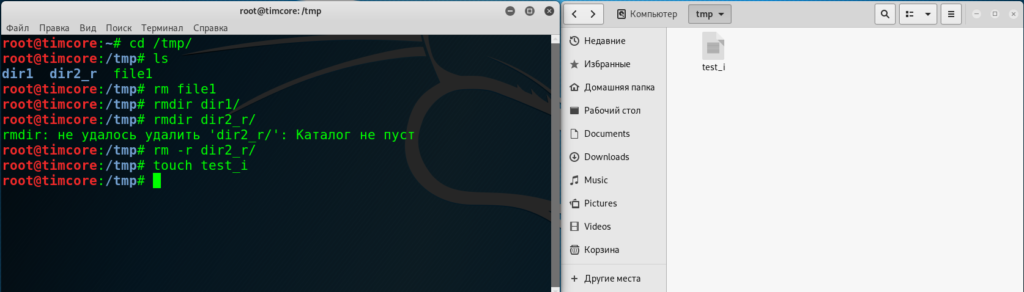
Можно продолжить рассматривать команды и введем: «rm -i test_i»:
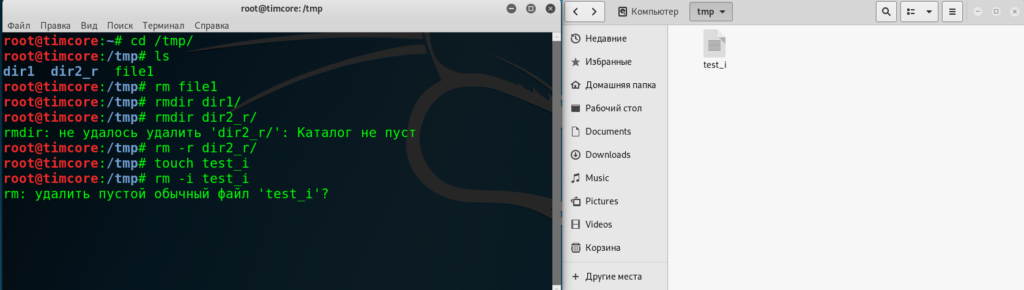
Как видим, интерактивная опция работает исправно, и система уведомляет нас об удалении файла «test_i». Отвечаем «y», и файл удаляется:
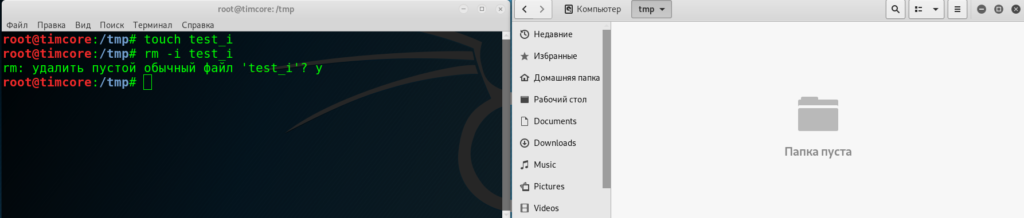
Теперь перейдем к последней опции «-f». Предлагаю перейти в директорию «/Documents», в графическом интерфейсе. В этой директории существует директория «test1». Перейдем в нее, и внутри будет располагаться директория «test2». Ко всему прочему мы будем использовать символ тильды «~», Вы должны помнить, когда мы использовали ее в предыдущих уроках. Команда в данном случае будет выглядеть как: «rm -rf ~/ Documents/ test1»:
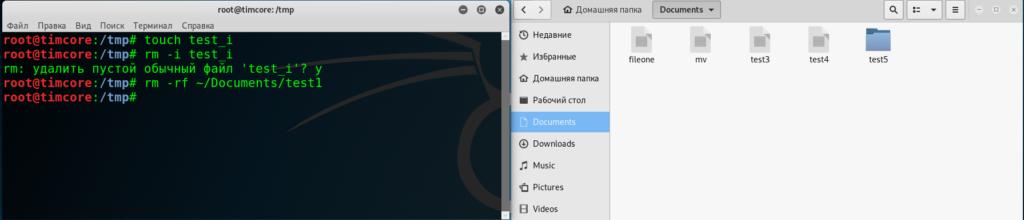
Хочу отметить, от директории, которую мы удалили, можно было избавиться даже в том случае, если бы она была занята другим пользователем.
На этом все, надеюсь было полезно и понятно. Переходите к следующему уроку.
#1 Kali Linux для начинающих. Урок 1 — Основы сетей.
#2 Kali Linux для начинающих. Урок 2 — Горячие клавиши. Часть 1
#3 Kali Linux для начинающих. Урок 2 — Горячие клавиши. Часть 2
#4 Kali Linux для начинающих. Терминал Kali Linux. Часть 1
#5 Kali Linux для начинающих. Терминал Kali Linux. Часть 2
#6 Kali Linux для начинающих. Урок 4 — Root Kali Linux. Часть 1
#7 Kali Linux для начинающих. Root Kali Linux — Часть 2
#8 Kali Linux для начинающих. Основные команды. Часть 1.
#9 Kali Linux для начинающих. Основные команды. Перемещение по директориям. Часть 2.
#10 Kali Linux для начинающих. Основные команды. Создание директорий. Часть 3
#11 Kali Linux для начинающих. Основные команды. Часть 4 — Просмотр содержимого директорий.
#12 Kali Linux для начинающих. Основные команды. Часть 5 — Просмотр содержимого файлов.
#13 Kali Linux для начинающих. Основные команды. Часть 6 — Копируем файлы и директории.
#14 Kali Linux для начинающих. Основные команды. Часть 7 — Перемещаем файлы и директории.
